
Voorwoord
Beste lezer,
Nadat we al enkele decennia het internet van de computers en smartphones kennen, komt nu in hoge snelheid het internet der dingen op ons af. Ongeveer alle voorwerpen rondom ons zullen aan het net gekoppeld kunnen worden. Jeroen Baldewijns gaat er uitgebreid op in.
Dat doet hij ook op het aspect privacy: De Internet of Things-spullen zetten namelijk al hun info (over onze omgeving) 'ergens' in de cloud.
In vroegere tijden moest je een zogenaamde vlakbedscanner kopen om documenten in te scannen en de tekst eruit te halen via OCR op een desktopcomputer. Met een aantal apps volstaat het nu om een foto te maken, de app past er tekstherkenning op toe en leest het resultaat voor. In ons artikel lees je dat een van die apps de tekst voor jou ook kan vertalen.
In onze rubriek Tips en Tricks kijken we naar vergrotingsprogramma’s die op Windows 10 gebruikt kunnen worden.
In dit nummer komt opnieuw een uitgebreide selectie van apps aan bod, onder meer om kleuren te herkennen of om radio en tv te kunnen kijken.
Technische fiches zijn er rond een beeldschermloep, een nieuw type snelle brailleprinter, de Webbox3 en twee diversen: de Buzzclip en Mojo. Kijkt u zelf even wat er achter die cryptische namen schuilgaat?
De agenda en de adressenlijst van de leveranciers vervolledigen ook ditmaal weer het nummer van Infovisie MagaZIEN.
Met dank aan alle auteurs,
Jan Engelen
Column
Triathlon
Anderhalve kilometer zwemmen, veertig kilometer fietsen en tien kilometer hardlopen. Vanaf afgelopen zomer ben ik in training voor een triathlon. Twee keer per week zestig baantjes in het vijfentwintig meterbad, twee keer per week hardlopen en twee keer per week op de racefiets.
M’n sporthorloge als trouwe trainingsmaatje. Tijdens het sporten krijg ik direct feedback over de voor mij belangrijke eenheden zoals afstand, snelheid, hartslag en rondetijden.
Wat tot een paar jaar geleden alleen voor topsporters bereikbaar was, is nu ook beschikbaar voor de recreatieve sporter. Populaire merken zoals Garmin, Polar, Fitbit en TomTom bieden bij hun horloges toegang tot uitgebreide applicaties voor smartphone, tablet en computer.
Al mijn gegevens worden netjes bewaard en zo kan ik de voortgang bekijken. Ben ik sneller gaan lopen? Fiets ik beter in de ochtend of in de avond? Is mijn hartslag snel hersteld na het sporten? Behalve de sportgegevens kan ik nog veel meer data toevoegen zoals voeding, slaapgegevens, gewicht en aantal stappen.
Al die data wordt vergeleken met de data van miljoenen andere gebruikers. M’n smartphone adviseert mij inmiddels hoe ik mijn prestaties kan verbeteren. Ik moet zorgen voor voldoende slaap en tussen het sporten voldoende hersteltijd nemen.
Als ik die gegevens nu eens beschikbaar zou stellen aan mijn huisarts en de ziektekostenverzekeraar? Zou ik dan ook korting kunnen krijgen op mijn maandelijkse premie? Dat mijn premie iedere maand opnieuw wordt berekend op basis van de activiteiten, het gewicht en de voedingsgegevens?
Misschien krijg ik wel persoonlijke aanbiedingen als ik mijn gegevens beschikbaar stel aan de supermarkt. Standaard korting op kwark en broccoli.
De zon breekt door. Ik doe m’n sporthorloge om. Oordopjes in. Muziekje aan. Een rondje van acht kilometer lopen om het meer. Heerlijk.
Christiaan
UPDATE-INFO
DIY, maak zelf je hulpmiddel
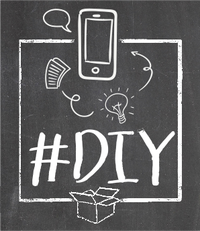
Visio en Blindenzorg Licht en Liefde sloegen, tijdens de afgelopen Ziezo-beurzen in Vlaanderen en Nederland, samen aan het knutselen. Tijdens vier volgeboekte knutselworkshops maakten de deelnemers zelf een hulpmiddel voor hun smartphone of tablet, dat ze na afloop ook enthousiast mee naar huis namen. Intussen werden er heel wat knutselprojectjes uitgewerkt en beschreven in bouwschema’s. Die vind je op www.visio.org/diy
OrCam voorleesbril

De OrCam is het best te omschrijven als een voorleesbril voor gedrukte tekst. Het systeem bestaat uit een camera (31 gram) die op gelijk welke bril kan geklikt worden en via een kabeltje verbonden is met een sprekende unit (163 gram) die in een binnenzak past. Het hulpmiddel is bedoeld voor slechtzienden die nog enig zicht hebben en in staat zijn met een vingerbeweging aan te duiden wat ze willen lezen. De OrCam leest teksten voor en kan gezichten en producten herkennen die vooraf werden opgeslagen. Uit een demo op de ZieZo-beurs in Antwerpen kon vastgesteld worden dat het systeem snel en vrij accuraat werkt voor het lezen van teksten. De OrCam is al enkele jaren op de (buitenlandse) markt maar wordt nu voor de eerste keer door een Vlaamse hulpmiddelenleverancier gepresenteerd. Er zijn twee uitvoeringen: de OrCam MyReader die enkel gedrukte tekst voorleest en 3.150 euro kost en de OrCam MyEye die voorleest en gezichten en producten herkent aan 4.150 euro. OrCam is alvast verkrijgbaar bij Koba Vision en mogelijks volgen nog andere leveranciers. Info: http://bit.ly/2oBFEOh
Slimme deurbel voor doofblinden
Bartiméus heeft in samenwerking met studenten van de Hogeschool van Amsterdam een deurbel ontwikkeld waarmee doofblinden kunnen weten of er een bekende of onbekende aanbelt.

Door toepassing van een vingerafdrukscanner aan de deurbel wordt een trilsignaal doorgegeven aan een smartwatch die duidelijk maakt of er een bekend of onbekend iemand aanbelt. Het gaat nog om een proefproject maar bij de demonstratie was een geïnteresseerde fabrikant aanwezig. De deurbel heeft de innovatieprijs gewonnen tijdens de ZieZo-beurs op 24 maart 2017. Info: http://bit.ly/2ociwJJ
VRT NU
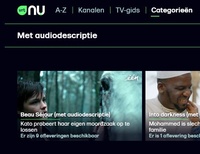
Begin februari 2017 lanceerde de VRT (Vlaamse
Radio en Televisie) het gratis digitale videoplatform VRT NU. De
meerderheid van de op de VRT uitgezonden programma's zijn er tot 30
dagen na uitzending opnieuw te bekijken. Naast dat aanbod zijn er
ook live-uitzendingen, programma's uit het archief en een selectie
video's van de radionetten. Belangrijk voor onze doelgroep is dat er
ook een aparte categorie programma’s met audiodescriptie
voorzien is: http://bitly/2oeneHh.
De kijker moet zich thuis met
zijn Belgische woonplaats registreren (e‑mail en wachtwoord)
en ook op vakantie (bijvoorbeeld aan zee, maar ook in het
buitenland) kun je dan programma’s bekijken.
In deze opstartfase is VRT NU enkel een website. Nog in 2017 volgen er ook
apps.
Nokia C500 & Talks

Opmerkelijk nieuws: de Franse hulpmiddelenleverancier Ceciaa brengt de Nokia C500-gsm met Symbian op de markt in een bundel met de schermuitlezer Talks. Het gaat om geherconditioneerde (refurbished) Nokia-gsm’s waarop Talks geïnstalleerd is. Aangezien de Nokia C500 niet meer geproduceerd wordt, gaat het om de uitverkoop van beschikbare stock. Voor de fans van de 'goede oude' gsm met toetsjes is dat alvast goed nieuws. Het gaat om een aanbod uit Frankrijk, wat betekent dat software en handleiding Franstalig zijn. De prijs voor het pakket bedraagt 239 euro. Info: http://bit.ly/2obL9Xx
WhatsApp-groep over brailleleesregels

Vanuit Visio werd een WhatsApp-gebruikersgroep gestart door Gerard van Rijswijk, adviseur computerhulpmiddelen. Maak je gebruik van een brailleleesregel en wil je informatie en handige tips over het gebruik van de brailleleesregel ontvangen? Sluit je dan aan bij de WhatsApp-groep. Je ontvangt wekelijks een bericht van Visio met een handige tip zodat je nog meer uit je brailleleesregel kunt halen. Maar de deelnemers aan de groep kunnen onderling ook informatie en tips uitwisselen. De WhatsApp-groep is er voor gebruikers van deze drie brailleleesregels: Alva (Optelec), Focus (Freedom Scientific) en Brailliant (Humanware). Kandidaten sturen een mail naar gerardvanrijswijk @visio.org met daarin je naam, gsm-nummer en welke brailleleesregel je gebruikt.
Claria Vision gestopt

Het Franse bedrijf Claria, de ontwikkelaar van de
aangepaste smartphone Doro 820 Mini Claria en twee alternatieve
gebruiksomgevingen voor Android-smartphones (Claria Zoom en Claria
Vox) heeft eind 2016 de deuren gesloten. Op de website is te lezen
dat de producten met hun software blijven functioneren maar dat er
geen updates meer komen.
Daardoor is de Claria Zoom-app
voortaan gratis. Zolang hij nog in de Play Store verkrijgbaar is,
kun je daar je voordeel mee doen.
Doro, van zijn kant, laat
weten dat zowel de Benelux-importeur als de verkopers in België
nog voldoende voorraad van de Doro 820 Mini Claria hebben.
Toekomstige en huidige bezitters van het toestel kunnen dus blijven
rekenen op alle nodige ondersteuning. Voor alle duidelijkheid: de
stopzetting van Claria heeft geen invloed op de werking van Doro of
zijn producten, Doro zal dus de gekende Doro-toestellen blijven
ontwikkelen en aanbieden
Info: www.claria-vision.com
of http://bit.ly/2n3BvWZ
Picobello kompas

De Picobello is een klein kompas met datum- en tijdsfunctie. De richting wordt aangeduid via auditieve signalering en/of trillingen. Het systeem herkent belangrijke en tussenliggende richtingen maar ook afwijkingen worden vastgesteld. Tijd en datum kunnen gesynchroniseerd worden met de computer. De temperatuur kan eveneens weergegeven worden evenals de herkenning van bankbiljetten via voelbare markeringen op de achterzijde. Het kompas meet 9,4 x 3 x 1 cm en weegt 23 gram. Het wordt geleverd met herlaadbare batterij, lader, oortelefoon en riem. De prijs bedraagt 198 euro. Verkrijgbaar via lowvisionshop.nl: http://bit.ly/2njGn5y
Aira navigatiehulp
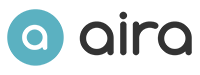
Aira is een bedrijf dat blinden en slechtzienden wil helpen hun weg te vinden bij gebruik van een slimme bril (smartglass) of een smartphone. Op afstand kan een ziende via de computer meekijken door de camera van de slimme bril en zo de gebruiker gidsen naar zijn bestemming. Aira heeft niet de intentie om bestaande systemen, zoals een blindengeleidehond of een witte stok, te vervangen. De Aira-begeleider kan niet alleen zien wat er omheen de persoon gebeurt maar kan hem ook in de gaten houden via bijvoorbeeld Google Maps. Het systeem is nu al beschikbaar in de USA in verschillende prijscategorieën. De maandelijkse bijdragen gaan van 89 tot 329 dollar. Aira is niet beschikbaar in België of Nederland. Info: https://aira.io
Braille in Windows 10
In februari vernamen we dat Microsoft werkt aan braille-aansturing bij de Verteller (Narrator) van Windows 10. Het gaat momenteel nog om een testfase waarbij de brailleleesregel enkel serieel of via USB kan aangesloten worden.

Een hoopvolle ontwikkeling maar het blijft voorlopig afwachten hoe de brailleondersteuning er gaat uitzien bij een volgende update. Info: http://bit.ly/2nRzWdZ
KNFB Reader als Windows-app
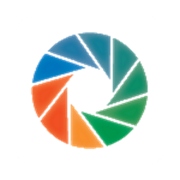
De ondertussen bekende voorleesapp KNFB Reader is nu ook beschikbaar voor Windows 10 maar (nog) niet in het Nederlands. Daarmee worden de drie meest voorkomende besturingssystemen voor mobiele systemen (smartphone & tablet) bediend. De prijs is dezelfde als bij iOS en Android, namelijk 99,99 euro. Info: http://bit.ly/2n1XqnF
The Holy Braille

Het project 'The Holy Braille' gaat over de ontwikkeling van een paginavullend brailledisplay. Het project liep aan de universiteit van Michigan (USA) over drie jaren tot september 2016. Er werd gewerkt vanuit de vaststelling dat de huidige brailleleesregels duur zijn en slechts één lijn tekst tegelijk kunnen omzetten in braille. De braillepuntjes worden aangestuurd met luchtdruk in plaats van via piëzo-elektrische cellen bij de huidige brailleleesregels. Daarmee hoopt men de kostprijs drastisch te verlagen en binnen het bereik te brengen van een grotere groep blinde braillegebruikers. Aangezien het om een project gaat, hangt de praktische realisatie af van industriële partners die brood zien in de productie en verkoop ervan. Alvast een creatief initiatief dat tot de verbeelding spreekt. Info: www.si.umich.edu/node/13620
Trekker Breeze stopt ermee

Nadat eerder de Kapten Mobility van de markt verdween, stopt nu ook HumanWare met de productie van de Trekker Breeze. Daarmee zijn de enige twee voor de doelgroep aangepaste gps-systemen, die in België en Nederland verkrijgbaar waren, verleden tijd. Ondersteuning en opvolging van de al verkochte toestellen blijft wel verzekerd. Voor de doelgroep zijn aangepaste gps-systemen in ontwikkeling maar de leveranciers kunnen daarover nog geen informatie kwijt. Zoals het er nu uitziet, zijn we aangewezen op al dan niet behoorlijk toegankelijke gps-apps op een smartphone (iPhone of Android). Info: http://bit.ly/2nGOM6O
Smart Invert bij ZoomText 11
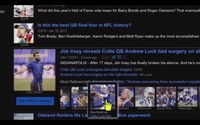
Met de Smart Invert feature van Zoomtext 11 blijven foto’s in hun natuurlijke kleur ondanks de omgekeerde helderheid (Invert Brightness) en kleuromkering (Invert Colors). Die nieuwe mogelijkheid verhoogt de 'leesbaarheid' van afbeeldingen en foto’s aanzienlijk.
ARTIKELS
Het internet der dingen:
de oplossing der problemen?
Jeroen Baldewijns (Blindenzorg Licht en Liefde)
Internet of Things (IoT), vrij vertaald 'het internet der dingen',
is een evolutie waarbij we, naast onze computer of smartphone,
allerlei alledaagse apparaten met het internet gaan verbinden. Die
apparaten krijgen via het internet een kanaal om gegevens uit te
wisselen.
De evolutie gaat zo snel dat men verwacht dat er over
een paar jaar meer wasmachines, thermostaten en lichtarmaturen aan
het internet zullen gekoppeld zijn dan computers, tablets en
smartphones.

Maar waarom zou je in godsnaam je koelkast of koffiezet aan het
internet willen koppelen? En kun je daarmee een extra stukje
toegankelijkheid winnen?
Dat proberen we in dit artikel uit te
leggen.
Verbinding met het web
Essentieel is dat er een verbinding is tussen het IoT-apparaat en het internet. Hoe die verbinding tot stand komt, kan van voor elk toestel anders zijn. Dat kunnen we duidelijk maken aan de hand van een paar voorbeelden.
-
De Philips hue-lampen zijn lampen die met het internet verbonden
worden. Die lampen communiceren echter niet direct via wifi met
het internet. Ze staan via de 'ZigBee'-standaard draadloos in
contact met een klein wit kastje, een zogenaamde 'bridge', die op
zijn beurt via je thuisnetwerk gekoppeld is aan het internet.

-
De meeste fitnesspolsbandjes die je stappen tellen en je
verbruikte calorieën in de gaten houden (de Fitbit is een
bekend voorbeeld), zijn ook niet rechtstreeks met het internet
verbonden. Ze zijn via bluetooth gekoppeld aan je smartphone en
gebruiken via die omweg de internetconnectie van je telefoon.

-
De Withings-personenweegschaal heeft wel wifi aan boord en wordt
zo direct in je draadloos thuisnetwerk opgenomen.

Je merkt dus dat de koppeling met het internet bij elk toestel anders kan zijn. Dat lijkt ingewikkeld, maar in de praktijk valt het allemaal wel mee omdat de meeste toestellen zich vrij makkelijk laten installeren en connecteren.
Extra portie hersens
Naast de connectiviteit zien we dat heel wat van deze toestellen ook 'slimme' apparaten zijn. Niet zelden zitten er heel wat sensoren op die ze een stuk slimmer maken dan hun klassieke soortgenoten. De mate van slimheid hangt af van de inventiviteit van hun bedenkers.
-
De meeste slimme stopcontacten geven het stroomverbruik aan. Op
die manier kun je het stroomverbruik in de gaten houden van het
gekoppelde toestel.
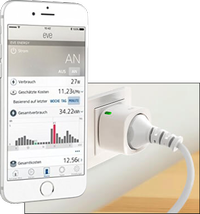
-
Personenweegschalen herkennen via sensoren wie er op de weegplaat
staat.

- Op die manier kan het toestel de weeggegevens (gewicht, vetmassa, beendermassa, BMI, gewichtsevolutie …) van diverse huisgenoten netjes per gebruiker ordenen.
-
Bewakingscamera’s doen meer dan alleen maar beelden
registreren. Ze herkennen bijvoorbeeld gezichten, waardoor ze
enkel alarm slaan als een onbekende de ruimte betreedt. Of ze
bevatten temperatuur- en rookdetectors, waardoor ze alarm kunnen
slaan bij brand.

De voorbeelden tonen het duidelijk: dankzij slimme kenmerken bieden IoT-toestellen vaak vernieuwende functies die je van hun 'klassieke' soortgenoten niet kunt verwachten.
Apps
IoT-apparaten hebben doorgaans weinig of geen knopjes en ook een beeldschermpje is vaak afwezig. Je bedient die toestellen immers vanaf het aanraakscherm van je smartphone of tablet.
Bij elk IoT-toestel hoort een app waarmee je het toestel aanstuurt.
-
Met de Philips hue-app kun je elke lamp (of groep van lampen)
aansteken, dimmen of doven. Je kunt ook de kleurtemperatuur van
wit licht en zelfs de lichtkleur aanpassen.
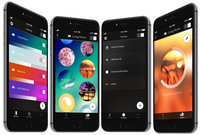
- Philips heeft gekozen voor een open systeem, waardoor ook andere ontwikkelaars apps kunnen maken om je lampen te bedienen, wat ook vlotjes gebeurt. Er zijn al tientallen apps beschikbaar om je hue-lampen te bedienen.
- Elgato biedt met zijn Eve-app de mogelijkheid om alle IoT-toestellen uit de het Eve-gamma te bedienen: weersensor, thermostatische kranen, stopcontacten, raam- en deursensors, bewegingssensors …
-
Belkin gaat zelfs een stapje verder door de WeMo-app niet te
beperken tot de eigen IoT-toestellen van Belkin, maar ook toegang
te geven tot IoT-apparaten van andere producenten.
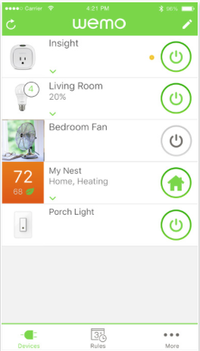
-
Apps dienen niet alleen om het apparaat te bedienen, maar ook om
informatie uit het toestel op te halen. Voorbeelden zijn de beelden
van een bewakingscamera, je gewichtsevolutie van de voorbije weken
uit je weegschaal of de bewegingsgegevens die je fitnesspolsbandje
registreerde.
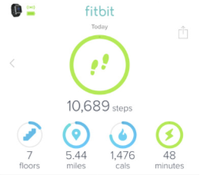
Als we het over apps hebben, steekt al snel een belangrijke vraag de kop op: zijn al die apps toegankelijk? Daar zit inderdaad nog een werkpunt. De mate waarin je een IoT-toestel kunt gebruiken, is direct afhankelijk van de mate waarin de bijbehorende app toegankelijk gebouwd is. Daar moeten we blijven aandacht voor vragen bij ontwikkelaars.
Wat wel helpt, is als er meerdere apps bestaan voor eenzelfde
IoT-toestel, zoals de Philips hue-lampen. Dat maakt de kans groter
dat er iets toegankelijks tussen zit.
Wat ook helpt, is dat je
met een app van één merk ook toestellen van een ander
merk kunt bedienen.
In de wolken
Je hebt een fantastische IoT-weegschaal gekocht en je bent helemaal in de wolken van wat het toestel allemaal kan. Maar wist je dat ook jouw gegevens in de wolken zijn? Voor heel wat IoT-toestellen moet je een account aanmaken op de website van de producent, waarna je (vaak gratis) een plekje krijgt in de cloud-ruimte van die aanbieder. Je moet dan goed beseffen dat de gegevens die jouw weegschaal verzamelt (en dat is soms heel wat), niet meer binnen de besloten muren van jouw badkamer blijven. Hoe zit het met andere woorden met de privacy van jouw gegevens? Dat is niet altijd zo makkelijk in te schatten … Ga dus voor jezelf na hoe privé je die gegevens wilt houden (sommige mensen gooien immers toch al alles op de sociale media) en zoek op het internet wat informatie over de betrouwbaarheid van de producent van het IoT-toestel.
Standaarden?
In heel dit verhaal is het je wellicht al opgevallen dat elke producent van een IoT-apparaat alles op zijn geheel eigenzinnige manier aanpakt. Er zijn geen standaarden qua connectie, qua apps, qua gegevensopslag- en uitwisseling.
Maar de grote ICT-spelers op de markt timmeren wel ijverig aan de weg. Zo ontwikkelde Apple zijn HomeKit-platform en bieden Google en Amazon slimme luidsprekers met spraakherkenning. Al die systemen hebben tot doel een centrale plek te bieden van waaruit je alle IoT-toestellen gaat beheren en bedienen. We beperken ons voor dit artikel even tot Apple HomeKit.
HomeKit als domoticacentrale
HomeKit is geen toestel of app, maar een platform dat Apple ter beschikking stelt van de producenten van IoT-producten. Zij kunnen hun toestel HomeKit-compatibel maken. Als Apple oordeelt dat aan alle eisen (privacy, technische kwaliteit, compatibiliteit, veiligheid) voldaan is, krijgt het toestel het HomeKit-label.
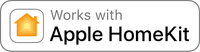
Alle HomeKit-compatibele apparaten zijn bedienbaar vanuit de Woning-app die Apple standaard meelevert in iOS op de iPhone en iPad.
In die app breng je alle compatibele apparaten samen. Je definieert
de verschillende kamers in je woning en vervolgens geef je aan
welke IoT-toestellen in welke kamer aanwezig zijn.
Zodra dat
geconfigureerd is, wordt de app met besturingscentrum van al je
IoT-toestellen, netjes geordend per kamer.

HomeKit biedt zonder twijfel voordelen:
- Het is een enkele app om alle toestellen te bedienen.
- De App is perfect toegankelijk (in tegenstelling tot sommige apps van IoT-toestellen).
- Je kunt alle toestellen via Siri met gesproken commando’s bedienen.
- Taken automatiseren op basis van voorwaarden zoals tijd of jouw locatie.
- Bediening van op afstand is mogelijk door een Apple TV of een iPad als Woning hub in te schakelen.
Kansen
Waarom kan het IoT-verhaal interessant zijn voor mensen met een visuele beperking?
Om te beginnen, hebben apps de potentie om ontoegankelijke hardware toegankelijk te maken. Als je het beeldschermpje van je thermostaat of je personenweegschaal niet kunt lezen, maar diezelfde informatie komt wel op je smartphone- of tabletscherm, waar je ze met vergroting, aangepast contrast of een schermuitlezer kunt lezen, dan is dat zonder meer een interessante ontwikkeling.
Belangrijk aan het IoT-verhaal is dat het kan verder bouwen op het principe van Universal Design: maak producten van huis uit toegankelijk. En dat is veel gemakkelijker te realiseren met software dan met hardware. Met andere woorden: een aangepaste thermostaat maken met ingebouwde spraakweergave is vele keren complexer en duurder dan een app voor de IoT-thermostaat toegankelijk te bouwen.
Valkuilen
Toch is het niet al rozengeur en maneschijn … er zitten namelijk ook addertjes onder het gras. We overlopen een paar aspecten die je zeker in het achterhoofd moet houden als je met IoT-toestellen aan de slag wil.
Is de privacy van je gegevens gewaarborgd? Het is moeilijk om dat in te schatten, al kennen we wel bedrijven die daar erg strikt mee omgaan (denken we maar aan Apple dat zijn medewerking met de Amerikaanse justitie weigerde, om de privacy van zijn gebruikers te garanderen).
En hoe zit het met de veiligheid? Gegevens die over het internet verstuurd worden, moeten goed beveiligd zijn zodat ze onderweg niet door mensen met verkeerde bedoelingen onderschept kunnen worden.
Je bent ook in hoge mate afhankelijk van de producent van je toestel. Als die op de fles gaat, dan verdwijnt ook de bijbehorende clouddienst en stopt de verdere ontwikkeling van de vereiste app. En dat zal je toestel op termijn onbruikbaar maken. Denken we maar aan de recente ondergang van smartwatch-maker Pebble.
En zoals eerder gezegd: niet alle apps van alle IoT-toestellen zijn even toegankelijk. Daar zullen we ontwikkelaars voor moeten sensibiliseren (net zoals we dat al jaren doen voor webtoegankelijkheid).
En last but not least: nog lang niet iedereen gebruikt een smartphone of tablet. Die mensen worden helaas uitgesloten van dit IoT-verhaal.
Wordt vervolgd …
BLL en Visio plannen een test van IoT-thermostaten. Een verslag daarover mag je nog dit jaar in dit blad verwachten.
Ook een test van toegankelijke fitnesstrackers zit in de pipeline./p>
Daarnaast blijven we de IoT-markt op de voet volgen en zullen we alle apparaten die voor blinden en slechtzienden interessant kunnen zijn zeker in dit blad belichten.
De auteur van dit artikel mailen?
Baldewijns.jeroen@lichtenliefde.be
Een tekstherkennings-app voor een smartphone kiezen … en hem optimaal gebruiken
Jos Verhaegh, Jeroen Baldewijns
Blindenzorg Licht en Liefde
Een brief van de bank, een folder in het station of een stukje uit
de krant scannen en laten voorlezen? Daar kun je een
tekstherkennings-app voor gebruiken op je smartphone. In een
artikel in Infovisie MagaZIEN 29, 4 vergeleken we de KNFB Reader
voor de iPhone met de OCR-app in de SmartVision-telefoon.
Omdat er dagelijks apps bijkomen of verbeterd worden en omdat
Android-toestellen meer gebruikt worden, geven we in dit artikel een
update over de verschillende tekstherkennings-apps voor iOS en
Android.
We overlopen daarbij ook de voor- en nadelen van de
verschillende apps. Tot slot geven we nog praktische tips mee hoe
je de tekstherkenning met een mobiel toestel zelf kunt optimaliseren
en aan welke eisen de camera best voldoet voor een kwaliteitsvolle
tekstherkenning. Naast KNFB Reader bespreken we in dit artikel
Prizmo, TextGrabber en Office Lens.
Prizmo
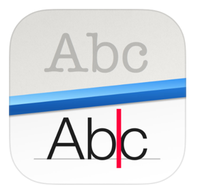
Prizmo is een uitgebreide OCR-app die volledig toegankelijk is met
VoiceOver en beschikbaar is voor alle iOS-toestellen vanaf iOS 8.0.
Prizmo kost 9,99 euro. Helaas is de gebruiksomgeving enkel in het
Engels.
Het startscherm biedt de knop 'Quick Capture', waaraan
je zelf een functie kunt toekennen. Door er de functie 'Read Tekst
Aloud' aan toe te kennen, vereenvoudig je de bediening van Prizmo
sterk. Bij een druk op die knop neemt de app een foto van het
document zodra het volledig in beeld is, waarna de herkenning
automatisch gestart wordt, gevolgd door het voorlezen van het
document. Je kunt ook meerdere documenten na elkaar fotograferen en
ze tot één document laten samenvoegen. Maar dat kun je
niet via 'Quick Capture' doen. Die knop is bedoeld voor het
fotograferen van één pagina. Je kunt de documenten ook
bewaren en synchroniseren in iCloud, waardoor je ze kunt lezen op
een ander toestel (iPhone, iPad, Mac of een Windows pc).
Voordelen:
- goedkoop: € 9,99
- offline, dus zonder internetverbinding, te gebruiken
- vlot toegankelijk met VoiceOver
- geïntegreerde voorleesfunctie: interessant voor slechtziende gebruikers
- extra stemmen beschikbaar voor de voorleesfunctie, via in-app aankopen
- herkent de randen van het document bij het nemen van de foto
- ook beschikbaar voor macOS
Nadelen:
- gebruiksomgeving is in het Engels
- alleen voor iOS
- geen aanpassingen voor vergroting lettertype of achtergrondkleur in de leesfunctie
KNFB Reader
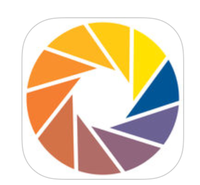
KNFB Reader werd speciaal voor blinden en slechtzienden ontwikkeld.
De app is doordrongen van de toegankelijkheidsfuncties en is dus
volledig toegankelijk met VoiceOver. De KNFB Reader is zowel voor
iOS (vanaf iOS 8.0), Android (vanaf Android 4.3) als Windows 10
Mobile beschikbaar.
De app begeleidt je bij het nemen van een
foto, via de fotomodus die de foto automatisch neemt zodra het hele
document zichtbaar is in het camerabeeld. Een erg interessante
functie is de 'Batch modus'. Je kunt daarmee automatisch meerdere
foto’s achter elkaar nemen door gewoon de pagina om te keren
of een andere pagina onder de camera van je toestel te plaatsen. De
KNFB Reader brengt nadien de afzonderlijke foto’s in een
document samen, waarop vervolgens de tekstherkenning wordt
toegepast.
De herkenningskwaliteit van de KNFB Reader is van
een erg hoog niveau. De technologie onder de motorkap heeft immers
al een jarenlange ontwikkeling door gemaakt.
Er zijn meerdere
mogelijkheden om de documenten te synchroniseren met je laptop.
Voordelen:
- zeer uitgebreide mogelijkheden
- één enkele stap voor het nemen van een foto, tekstherkenning en voorlezen van de tekst
- zeer accurate tekstherkenning
- Nederlandstalige gebruiksomgeving
- uitgebreide leesbaarheidsinstellingen voor slechtzienden: lettertype, tekst- en achtergrondkleur, regelafstand, tekstmarkering …
- zeer goede VoiceOver-toegankelijkheid voor blinden
- zowel geschikt voor iOS, Android als Windows 10-smartphones (voor Windows is de interface nog in het Engels)
Nadelen:
- (nog) niet vergoed door het VAPH
- als je alle uitgebreide mogelijkheden wenst te gebruiken, kan daar een zekere leercurve aan vasthangen
De prijs van 99,99 euro wordt door sommigen als een nadeel aanzien. Maar naar ons aanvoelen, verantwoorden de prima toegankelijkheid, de zeer accurate tekstherkenning en de enorm uitgebreide functionaliteit de gevraagde prijs ruimschoots.
TextGrabber
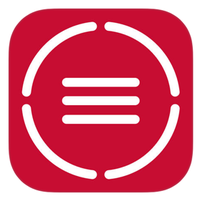
TextGrabber is een goedkope tekstherkenningsapp voor iOS en Android.
De app is gemaakt door de gekende OCR-producent Abbyy. De
gebruiksomgeving van de app is helaas niet beschikbaar in het
Nederlands. Maar de tekstherkenning is gelukkig wel geschikt voor
Nederlandstalige documenten.
Zodra je een foto genomen hebt,
start de tekstherkenning direct. Als de app detecteert dat de tekst
slecht leesbaar is (door een onscherpe foto, een storende schaduw of
reflectie, een onbekende taal), dan krijg je een waarschuwing met
een aantal opties. Een daarvan is uiteraard het maken van een nieuwe
foto. Wanneer de tekstherkenning klaar is, wordt die in een
leesvenster getoond. Je moet die dan zelf door TalkBack of
VoiceOver laten voorlezen. Die app heeft een interessant extraatje:
je kunt namelijk de tekst laten vertalen met Google Translate. Die
optie is echter betalend. Bovendien moet je daarvoor over een
internetconnectie beschikken.
De app is niet speciaal voor
blinden of slechtzienden gemaakt. Dat is duidelijk te merken in het
gebruik. Er is geen assistentie bij het nemen van een foto en
verschillende knoppen zijn niet of slecht benoemd. Gelukkig zijn de
meest essentiële bedieningselementen wel bereikbaar, anders
hadden we de app hier niet zo uitvoerig besproken.
Voordelen:
- interessante prijs/kwaliteit verhouding
- melding bij slechte fotokwaliteit
- geschikt voor iOS en Android
- lettergrootte van de herkende tekst is aanpasbaar (alleen bij de iOS-versie)
- vertalen van herkende documenten (tegen betaling)
Voordelen:
- geen eigen voorleesfunctie, de tekst moet door VoiceOver of TalkBack voorgelezen worden
- geen assistentie bij het blind nemen van een foto
- Engelse gebruiksomgeving
- letter- en achtergrondkleur niet aanpasbaar
- android-versie kost ruim het dubbele van de iOS-versie
Office Lens
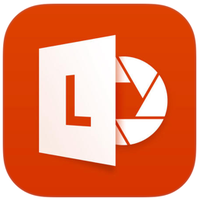
Office Lens behoort tot de Micro-softfamilie. Daarmee kun je op een
eenvoudige manier documenten toevoegen aan Office-documenten zoals Word.
Microsoft heeft speciaal voor de iOS-versie een
'insluitende lezer' aan de app toegevoegd. Om de app toegankelijk te
maken, heeft Microsoft een speciaal detectiekader ingebouwd, zodat
de app automatisch de randen van een document herkent en op basis
daarvan de foto maakt. Die optie werkt alleen als VoiceOver is
ingeschakeld. Microsoft hield dus rekening met de noden van de
blinde gebruiker. Als je dan de app opstart en de camera boven een
document houdt, dan geeft die aan of het document binnen bereik is.
Wanneer het blad binnen bereik is, moet je zelf nog de foto maken
(dat gaat niet volautomatisch). VoiceOver heeft de focus wel al op
de opnameknop gezet, dus een dubbele tik op het scherm volstaat.
Daarna moet je nog enkele stappen doorlopen om de tekst te laten
voorlezen.
Goed om weten: de app heeft voor de tekstherkenning
een werkende internetverbinding nodig.
Voordelen:
- herkent de randen van het document en snijdt die automatisch bij
- eenvoudige integratie binnen Microsoft Officepakket
- 'Insluitende lezer' in iOS
- lettergrootte van de herkende tekst is aanpasbaar
Nadelen:
- géén 'Insluitende lezer' voor de Android-versie
- tekstherkenning en voorleesfunctie alleen te gebruiken met een internetverbinding
- letter- en achtergrondkleur niet aanpasbaar binnen de app
- account (gratis) verplicht om gebruik te kunnen maken van de 'Insluitende lezer'
- betalend abonnement 365 nodig om Office Lens te gebruiken in combinatie met andere apps van het Microsoft Officepakket
Blind een foto nemen
Succesfactoren
Een goede herkenning van de tekst uit een foto vergt een kwalitatief goede foto. De kwaliteit van de foto is van drie factoren afhankelijk. De foto moet uiteraard de volledige tekst in beeld hebben. Als er een stuk van de tekst niet op de foto staat, zal die uiteindelijk ook niet worden voorgelezen, dat spreekt voor zich. Bovendien moet de foto zo scherp mogelijk zijn. Dat vereist enerzijds een correcte scherpstelling door de camera en anderzijds een vaste hand tijdens het nemen van de foto. Tot slot moet de foto ook goed belicht zijn. Schaduwen of reflecties in het beeld, kunnen de kwaliteit van de tekstherkenning sterk onderuithalen. Het lijkt dus niet zo evident om blind een goede foto te maken.
Twee technieken
Er zijn grosso modo twee manieren om een foto te nemen: uit de hand of met behulp van een statiefje voor je tablet of smartphone.
- Uit de hand fotograferen is het moeilijkst en lukt het best als je de volgende technieken onder de knie hebt. Om te beginnen moet je er zeker van zijn dat je het volledige document in beeld hebt met de camera. Sommige apps (zoals KNFB Reader en Prizmo) helpen je daarbij een handje en dat is erg handig. Als je app niet assisteert bij het maken van de foto, leg dan het A4-document voor je op de tafel. Leg de cameralens van je smartphone midden op het document, neem de smartphone vast met twee handen en beweeg hem zachtjes recht omhoog, tot je met je beide ellebogen op de tafel leunt. Dat is meestal ongeveer de hoogte die je nodig hebt om een A4-document helemaal in beeld te krijgen. Vervolgens moet de camera scherpstellen. Dat gaat automatisch maar duurt soms een fractie van een seconde. Wacht dus nog heel eventjes vooraleer je de foto neemt. Wanneer je de foto neemt, is het belangrijk dat je de camera perfect stilhoudt. Anders bestaat het risico op een bewogen en dus onscherp beeld, wat een slechte tekstherkenning oplevert. Met die tips in het achterhoofd en wat oefenen, ben je in staat om uit de hand goede foto’s van je document te maken.
-
Een statiefje gebruiken, kan veel problemen voorkomen. Zo’n
camerastandaard kun je kopen of zelf maken. Een voorbeeld van een
commercieel verkrijgbaar statiefje is de StandScan:
http://standscan.com.

Hoe je zo’n statiefje zelf knutselt, las je in het vorige nummer van dit blad, in het artikel over de 'Leespiramide'. Of je vindt ook dergelijke knutselprojecten op: www.visio.org/diy. Kijk maar eens naar de bouwprojecten 'HandyScan', 'DuploScan' en 'Scanbox'.
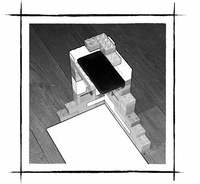
De voordelen van zo’n statiefje zijn talrijk. De camera ligt stil en je hebt dus weinig risico op een bewogen foto. Bovendien weet je met zo’n statiefje dat er altijd een volledig A4-document in beeld is. Als het statiefje ook nog eens voorzien is van verlichting, dan is het document optimaal verlicht voor een goede foto.
Nog een tip in dat verband: voor enkele euro’s kun je een losse bluetoothknop kopen waarmee je de foto neemt zonder je smartphone aan te raken. Ook dat is eenvoudig een truckje om het risico op een bewogen foto te voorkomen!

Kwaliteit van de camera
Tot slot speelt ook de kwaliteit van de camera een rol. Drie camerakenmerken spelen een rol bij de fotokwaliteit die je nodig hebt als input voor een tekstherkenningsapp: de resolutie van de sensor, de lichtsterkte van de lens en de aanwezigheid van een stabilisatiesysteem.
- De resolutie van de sensor, uit gedrukt in megapixels, bepaalt het aantal beeldpuntjes waaruit de foto wordt opgebouwd. Hoe meer megapixels, hoe meer informatie het beeld bevat, wat dan weer een gunstige invloed heeft op het resultaat van de tekstherkenning. Een camera met 8 megapixel volstaat ruimschoots. Goedkope smartphones met een 2 of 4 megapixelcamera, zijn te mijden als je veel tekstherkenning wil gaan doen.
-
De lichtsterkte van de lens bepaalt hoeveel licht de lens
binnenlaat in jouw camera. Hoe hoger de lichtsterkte, hoe beter de
herkenningsresultaten zullen zijn als je bij duistere
omstandigheden fotografeert. De lichtsterkste wordt uitgedrukt in
het zogenaamde 'diafragmagetal' of f-getal, bijvoorbeeld f2.8 of
f1.9. Daarbij geldt: hoe kleiner dat getal, hoe meer licht de lens
binnenlaat en hoe lichtgevoeliger de lens, en dus hoe beter de
fotokwaliteit bij weinig licht.
Fotografeer je steeds met een statiefje, met ingebouwde verlichting, dan speelt dat geen rol van betekenis. - De 'betere' (lees: duurdere) smartphones hebben een camera met beeldstabilisatie. Dat is een systeem dat camerabewegingen tijdens het nemen van de foto compenseert en op die manier de kans op onscherpe foto’s aanzienlijk verkleint. Gebruik je de tekstherkennings-apps enkel in combinatie met manueel fotograferen, dan kan zo’n smartphone met beeldstabilisatie in de camera een goede overweging zijn.
Conclusies
Er zijn veel OCR-apps, maar er is er eentje die er met kop en schouders bovenuit steekt qua toegankelijkheid, mogelijkheden en herkenningskwaliteit: de KNFB Reader. Hij lijkt misschien duur, maar is zijn prijs echt waard. We kunnen hem aanbevelen aan iedereen die frequent teksten wil laten voorlezen met een mobiel hulpmiddel. Wie slechts occasioneel een OCR-app nodig heeft, vindt zijn gading bij een van de andere drie producten die elk hun pro’s en contra’s hebben.
Belangrijk is ook dat je zo’n app juist weet te gebruiken en dat je je smartphone in functie van tekstherkenning kiest. Ook daar hopen we met dit artikel toe te hebben bijgedragen.
De auteurs van dit artikel mailen?
baldewijns.jeroen@lichtenliefde.be
Tips & Tricks
Het juiste vergrotingsprogramma voor Windows 10 kiezen, 10 gouden tips
- Bekijk eerst of de standaard Windows-vergrotingsfuncties voldoen om je probleem op te lossen: DPI-instelling, vergrootglas, hoog contrastschema’s, grote muispijl … Die zijn immers gratis.
- Zoek uit welke ondersteuning je precies nodig hebt. Is vergroting voldoende om het schermbeeld vlot bruikbaar te maken? Of ben je gebaat bij het laten voorlezen van de informatie op het beeldscherm? Of evolueert je zicht in de richting van volledige blindheid en heb je volwaardige schermuitleesfuncties nodig?
- Het onvermijdelijke verlies aan beeldoverzicht bij vergroting, kan aanvankelijk erg problematisch overkomen, maar informeer je goed over de vele functies die dat overzichtsverlies compenseren.
- Kijk grondig naar de leesfuncties van vergrotingsprogramma’s (DocReader, AppReader, Lichtkrant …) want die hebben veel meer te bieden dan je wellicht zou denken.
- Bepaal voor jezelf of je de pc liever met de muis bedient of eerder van de muis af wilt door de sneltoetsen maximaal te gebruiken. Dat is een bepalende factor bij de keuze van vergrotingssoftware.
- Bedenk dat een vergrotingsprogramma meer kan dan vergroten: alternatieve kleurschema’s toepassen, de muispijl of tekstcursor accentueren, tekst vetter maken … Beoordeel ook die functies.
- Bekijk de belangrijkste vergrotingsprogramma’s (ZoomText, Supernova, Magic) bij voorkeur naast mekaar, zodat je de voor- en nadelen en de mogelijkheden en beperkingen kunt vergelijken.
- Wil je je vergroting vaak op andere computers gebruiken? Kies dan een vergrotingsprogramma dat vanaf een USB-stick draait.
- Extra hulpmiddelen, zoals een groot beeldscherm, een aangepast toetsenbord of een monitorarm kunnen je vergrotingsprogramma een duw in de rug geven. Bekijk ook die producten.
- Vergrotingsprogramma’s bieden gratis probeerversies aan, die je op jouw pc uitgebreid kunt uitproberen alvorens een definitieve keuze te maken. Aarzel niet om die mogelijkheid te benutten.
Goede raad nodig bij dit keuzeproces? Geen probleem, Blindenzorg Licht en Liefde, Visio of Bartiméus helpen je graag verder.
Apps: selectie van de redactie
BigNames
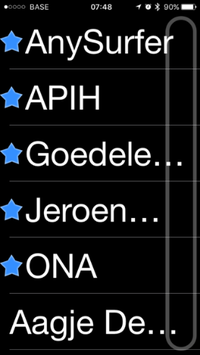
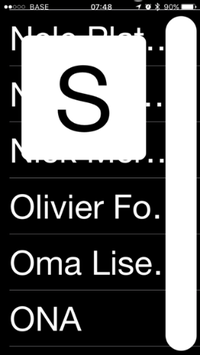
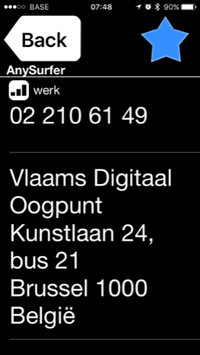
Geschikt voor: iOS 6.1 of recenter
Prijs: gratis
Ontwikkelaar: xinsight
Taal interface: Engels
Versie: 1.7.3
Functionaliteit
BigNames is een erg eenvoudige app die de gegevens uit je adresboek weergeeft in supergrote witte tekens op een zwarte achtergrond. Als je de app opent, krijg je je contactenlijst in alfabetische volgorde te zien. Als je met je duim over de rechterschermrand veegt, loop je doorheen een alfabetische index die als een grote zwarte letter in een wit vak wordt weergegeven. Dat is superhandig als je een lange contactenlijst hebt. Als je op een contactpersoon tikt, open je diens gegevens. Die zijn beperkt tot de telefoonnummers en de adresgegevens. Door op een telefoonnummer te tikken, kun je ernaar bellen. Tot slot kun je contacten met een grote blauwe ster als favoriet aanduiden. Uiteraard moet je de app wel toegang geven tot de database van de originele Contacten-app.
Toegankelijkheid
Deze app is gericht op slechtzienden en ouderen en biedt daarvoor grote contrastrijke tekst en een super eenvoudige bediening. BigNames is ook met VoiceOver bruikbaar, maar de index is dan niet bruikbaar en ook de aanduiding van een favoriet wordt niet aangegeven door de schermuitlezer.
BlindTool
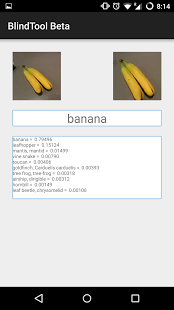
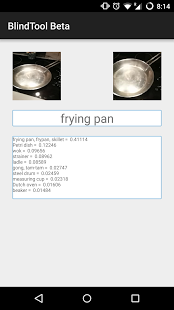
Geschikt voor: Android 3.1 of recenter
Prijs: gratis
Ontwikkelaar: Joseph Paul Cohen
Taal interface: Engels
Versie: 6
Functionaliteit
Met BlindTool kun je je Android-telefoon
gebruiken om een voorwerp te laten herkennen. De app maakt gebruik
van de camera van je smartphone. Het camerabeeld wordt vergeleken
met foto’s in een beeldenbank en op basis daarvan geeft de app
aan over welk voorwerp het gaat.
Tijdens het in beeld nemen van een voorwerp is het belangrijk dat je de
camera zo stil mogelijk houdt zolang de herkenning bezig is. Dat
voel je aan vibraties in je toestel. Zodra het voorwerp herkend is,
wordt de Engelse naam van het voorwerp uitgesproken met de
Nederlandse stem van je smartphone.
Toegankelijkheid
De app is specifiek ontwikkeld voor blinde
gebruikers en geeft daarom vibrerende feedback en gesproken
feedback, zelfs als Talkback niet aan staat.
Het moeten
stilhouden van de camera tijdens de herkenning is voor blinde
gebruikers niet zo gebruiksvriendelijk.
Ook met Talkback
ingeschakeld, doet de app zijn werk goed, maar Talkback biedt geen
toegevoegde waarde aangezien de app geen bedieningsknoppen heeft.
Color Detector
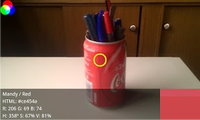
Geschikt voor: Android 2.0.1 of recenter
Prijs: gratis
Ontwikkelaar: Mobialia
Taal interface: Engels
Versie: 1.9
Functionaliteit
De naam van de app zegt wat je ervan mag
verwachten: hij spreekt de kleur van het voorwerp uit waar je de
camera op richt. Je moet de camera vrij nauwkeurig richten want
slechts een heel klein stukje in het centrum van het beeld wordt
gebruikt voor de kleurbepaling.
Wanneer je de camera gericht hebt, tik je op het scherm. De app neemt dan een foto,
waarna hij de gedetecteerde kleur in het Engels uitspreekt.
Via de instellingen kun je kiezen of de app zich moet beperken tot
eenvoudige namen van kleuren of je ook complexe kleurnamen wilt
horen.
Toegankelijkheid
De app is bruikbaar zonder Talkback omdat hij zijn eigen spraakweergave biedt. Met Talkback is deze app vreemd genoeg niet bruikbaar. De app spreekt de herkende kleur dan niet meer uit en met de Talkback-cursor kun je domweg niet op de herkende kleur komen …
De Lijn
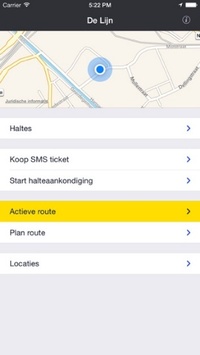
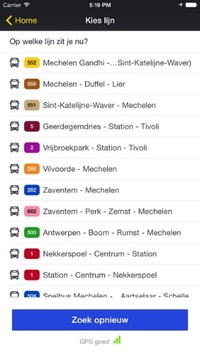
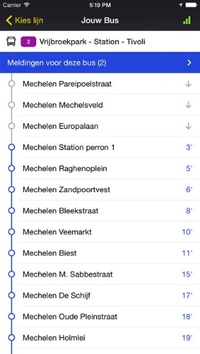
Geschikt voor: iOS 9.1 of recenter, Android 4.0.3 of recenter
Prijs: gratis
Ontwikkelaar: VMM De Lijn
Taal interface: Nederlands
Versie: 3.3
Functionaliteit
Met deze app plan je je busreis op het
bussennetwerk van De Lijn. Op basis van een begin- en eindbestemming
en een vertrek- of aankomst-tijd laat de app zien welke bussen in
aanmerking komen voor je rit. Je kunt ook aangeven dat er andere
openbaarvervoermiddelen mogen worden gebruikt, zoals de trein of de
metro.
Van veel bezochte locaties kun je een favorietenlijstje
maken, zodat je ze niet telkens weer hoeft in te typen. Ook kun je
een overzicht van de bussen opvragen die aan een bepaalde halte
stoppen. Een busticket kopen via de app behoort ook tot de
mogelijkheden.
Een bijzonder nuttige functie is
'Halteaankondiging', die tijdens een busrit aangeeft welke de
volgende halte zal zijn (die functie was vroeger als een
afzonderlijke app verkrijgbaar).
Toegankelijkheid
De Lijn heeft veel moeite gedaan om de app toegankelijk te bouwen. De VoiceOver-toegankelijkheid staat op een hoog niveau. Alle items zijn goed benoemd en op een logische manier bereikbaar met de VO-cursor. Alle zichtbare informatie wordt duidelijk uitgesproken en soms wordt zelfs extra gesproken informatie toegevoegd om de nodige duidelijkheid te bieden voor VoiceOver-gebruikers.
NMBS
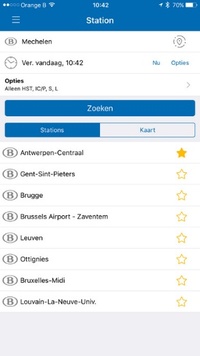
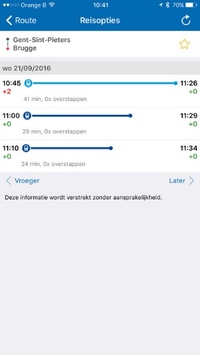
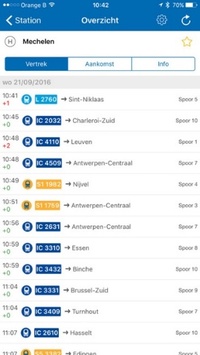
Geschikt voor: iOS 6 of recenter, Android 2.2 of recenter
Prijs: gratis
Ontwikkelaar: SNCB / NMBS
Taal interface: Nederlands
Versie: 4.1.9 (iOS); 10/16 (Android)
Functionaliteit
Met deze app plan je je treinrit op het Belgische spoorwegnet. Op basis van een begin- en eindbestemming en een vertrek- of aankomsttijd laat de app zien welke treinen in aanmerking komen voor je rit. Van de gekozen rit kun je vervolgens alle details zien: vertrektijd, lijst van stations op het traject, aankomsttijd, eventuele vertraging, perron waar je moet opstappen … Tijdens de rit kun je in de app de voortgang van de rit opvolgen en kijken hoe een eventuele vertraging tijdens de rit evolueert. Om sneller routes te plannen, kun je een lijstje met vaak gebruikte stations maken die nadien snel beschikbaar zijn. Verder kun je de aankomst- en vertrektijden van een station opvragen, en kun je informatie over stations, treinen of storingen op het net krijgen. Tot slot kun je direct vanuit de app een treinticket kopen.
Toegankelijkheid
De basisfuncties van de app zijn bruikbaar voor VoiceOver-gebruikers, maar daarmee is alles gezegd. Op verschillende punten laat de VoiceOver-toegankelijkheid te wensen over en zal de app daardoor een zekere leercurve met zich meebrengen. Heel wat knoppen zijn niet goed gelabeld en sommige (gelukkig minder essentiële) knoppen zijn helemaal niet bereikbaar met de VoiceOver-cursor.
ViaOpta Nav
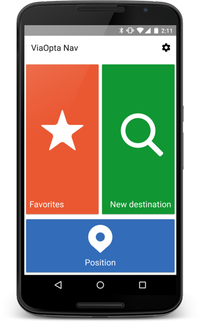
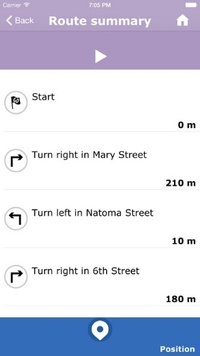
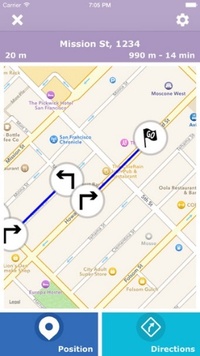
Geschikt voor: iOS 7.0 of recenter; Android 4.1 of recenter
Prijs: gratis
Ontwikkelaar: Novartis
Taal interface: Nederlands
Versie: 2.0.1 (iOS); 2.0.1 (Android)
Functionaliteit
ViaOpta Nav is een wandel-gps, speciaal
ontwikkeld voor blinden en slechtzienden. De gebruikersinterface is,
met drie grote knoppen in het hoofdmenu, eenvoudig te noemen. Vanuit
dat hoofdmenu kun je via locatiebepaling laten berekenen waar je
precies bent, een lijst met favoriete locaties openen of een
willekeurige locatie opzoeken.
Je kunt vervolgens een route
laten uitstippelen naar een locatie en die route verkennen alvorens
ze te lopen. Bij de start van een route geeft de app aan de hand van
het kompas van je smartphone aan in welke richting je moet lopen (de
accuraatheid van die aanwijzing is afhankelijk van de kwaliteit van
het kompas in je smartphone). Vervolgens geeft ViaOpta Nav gesproken
route-aanwijzingen.
Toegankelijkheid
Dat de app speciaal voor de doelgroep gemaakt is, zie je aan de grote knoppen met duidelijke picto’s en de ingebakken stem. De app werkt prima samen met VoiceOver op een iPhone en Talkback op een Android-telefoon. Bij Android zitten sommige functies achter Android-knopjes, die minder duidelijk zijn dan die van ViaOpta Nav. Op de iPhone wordt het toegankelijke Apple-kaartmateriaal gebruikt, terwijl de Android-versie werkt met het ontoegankelijke kaartmateriaal van Google.
RadioPlus
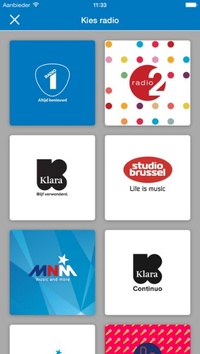
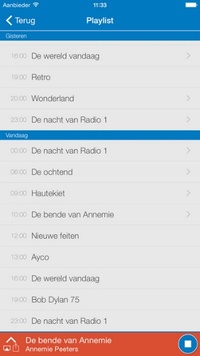
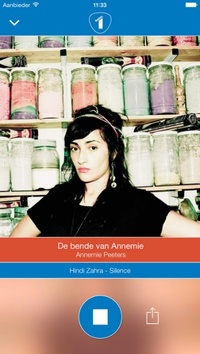
Geschikt voor: iOS 9 of recenter; Android 4.1 of recenter
Prijs: gratis
Ontwikkelaar: VRT
Taal interface: Nederlands
Versie: 3.9 (iOS); 2.2 (Android)
Functionaliteit
Met deze app van de Vlaamse openbare omroep kun
je alle radiostations van de VRT beluisteren. Je kunt zowel live
luisteren als uitgesteld terugluisteren naar eerder uitgezonden
programma’s.
Je krijgt heel wat informatie over het
beluisterde programma te zien: de naam en presentator van het
programma en informatie over de gespeelde muziek: naam en uitvoerder
(met foto) van de liedjes. Je kunt ook het programma van de zender
voor die dag of de volgende dagen opvragen.
Daarnaast zijn er
heel wat extraatjes. Je kunt live radio pauzeren en weer hervatten.
Je kunt programma’s via Airplay naar je televisie streamen, je
kunt programma’s delen via sociale media …
Toegankelijkheid
VRT heeft geen moeite gespaard om de toegankelijkheid op een hoog niveau te tillen, wat resulteert in een app die zeer goed bruikbaar is met VoiceOver. Vrijwel alle info wordt netjes uitgesproken. De meeste knoppen zijn goed gelabeld. En het geluid van het radioprogramma wordt netjes naar de achtergrond gedrukt wanneer VoiceOver iets wil zeggen.
Office Lens
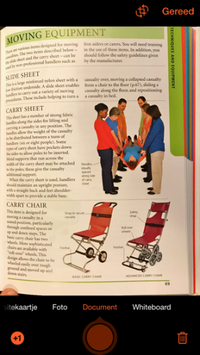
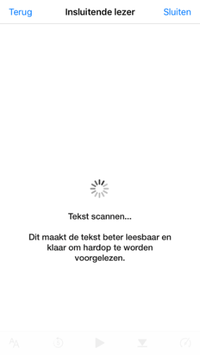
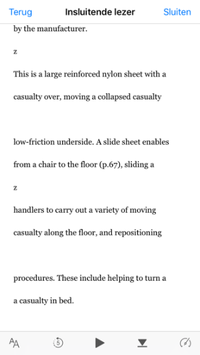
Geschikt voor: iOS 9.0 of recenter, Android variërend van toestel
Prijs: gratis
Ontwikkelaar: Microsoft Corporation
Taal interface: Nederlands
Versie: 1.5.1
Functionaliteit
Met Office Lens lees je eenvoudig afbeeldingen in in andere Microsoft-apps. Zo kun je een foto maken van een tekst en die exporteren naar de Word-app. Je kunt die tekst ook bewerken als je een (betalend) Office 365 abonnement hebt. Zonder zo’n abonnement kun je Office Lens gebruiken om tekstherkenning te laten toepassen en de tekst te laten voorlezen met de 'insluitende lezer'. Die werkwijze is helaas nogal complex: je moet eerst een foto van een document maken, vervolgens op de knop 'gereed' tikken en daarna 'exporteren naar' kiezen voor de 'insluitende lezer'.
Toegankelijkheid
Office Lens is vlot toegankelijk met VoiceOver. Er zijn speciale toegankelijkheidsfuncties ingebouwd, zoals het detectiekader dat bij het fotograferen aangeeft wanneer het document volledig in beeld is. Ook gaat de VoiceOver-cursor direct naar de knop om een foto te maken. Daarnaast is er de insluitende lezer (helaas niet in de Android-versie). Die kan de tekst voorlezen in verschillende talen. De leessnelheid is instelbaar en je kunt een pagina vooruit of vijf woorden terug navigeren. Je kunt de tekstgrootte en tekenafstand aanpassen, wat de app ook voor slechtzienden goed bruikbaar maakt.
TextGrabber

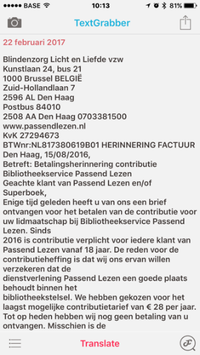
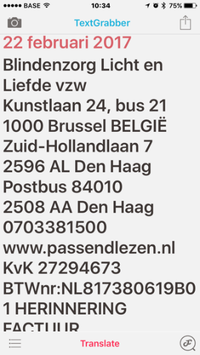
Geschikt voor: iOS 8.0 of recenter, Android 4.0.3 of recenter
Prijs: € 4,99 voor iOS, € 10,99 voor Android
Ontwikkelaar: Abbyy
Taal interface: Engels
Versie: 5.4.7 (iOS); 1.13.1 (Android)
Functionaliteit
TextGrabber past tekstherkenning toe op een foto
die je met je tablet of smartphone maakt. De app is gemaakt door de
gekende OCR-producent Abbyy. Er is geen Nederlandstalige versie
beschikbaar maar de herkenning is wel geschikt voor Nederlandstalige
documenten.
Na het nemen van de foto, start je de herkenning.
Wanneer die klaar is, wordt de tekst in een leesvenster getoond en
kun je hem met VoiceOver of met Talkback uitlezen. Een interessant
extraatje is dat je de tekst ook kunt laten vertalen naar een andere
taal. Daarvoor doet TextGrabber een beroep op Google Translate. Je
moet dan wel over een internetconnectie beschikken en de
vertaaldienst is betalend.
Toegankelijkheid
De app is niet speciaal voor blinden of slechtzienden gemaakt en biedt dus geen assistentie bij het nemen van de foto. Ook de werking met VoiceOver en Talkback is eerder matig te noemen. Veel knoppen zijn niet of slecht benoemd. Maar alle essentiële bedieningselementen zijn wel bereikbaar en bruikbaar met VoiceOver en Talkback. De app is dus bruikbaar, maar ook niet meer dan dat. Als slechtziende vind je een instelling voor grotere tekst in het leesvenster. Die instelling is helaas enkel in de iOS-versie van TextGrabber beschikbaar.
Agenda
19 juni 2017 (*)
European e-Accessibility Forum
Elfde forum in zijn reeks met deze keer als thema: e-Accessible Culture. Dit forum richt zich hoofdzakelijk tot professionelen.
Plaats
Cité des sciences et de l'industrie, Parijs, Frankrijk
Info
BrailleNet
Telefoon: +33 1 85 09 05 13
E-mail: eaf@braillenet.org
Website: www.braillenet.org
25 tot 29 juni 2017 (*)
Vision 2017
Twaalfde internationale conferentie, georganiseerd door de 'Interna-tional Society for Low Vision Research and Rehabilitation' (ISLRR). Het thema van de conferentie is 'Low vision rehabilitation, a global right'. Deze conferentie richt zich hoofdzakelijk tot professionelen.
Plaats
World Forum, Den Haag, Nederland
Info
Website: www.vision2017.org
28 juni 2017
Better Together Conference 2017
Conferentiedag in het kader van de Vision 2017 conferentie. Het onderwerp is 'samenwerken met het doel om betere oplossingen voor blinden en slechtzienden te realiseren'. Deze conferentie richt zich hoofdzakelijk tot professionelen.
Plaats
World Forum, Den Haag, Nederland
Info
E-mail: bettertogether@dedicon.nl
Website: http://bettertogether.dedicon.nl
2 tot 7 juli 2017 (*)
ICEVI 2017
Negende editie van deze vierjaarlijkse Europese conferentie van de International Council for Education and Rehabilitation of People with Visual Impairment. Het thema van de conferentie is 'Empowered by Dialogue'. De organisatie is een gezamenlijk initiatief van drie Vlaamse organisaties: Blindenzorg licht en liefde, Spermalie en Centrum Ganspoel. Deze conferentie richt zich hoofdzakelijk tot professionelen.
Plaats
Sint-Lodewijkscollege, Brugge, België
Info
Semico nv
Ms. Lieve Ectors
Ms. Shana De Smet
Telefoon: +32 9 233 86 60
E-mail: ICEVI@semico.be
Website: www.icevi-bruges2017.be
18 tot 19 juli 2017
Sight Village 2017
Jaarlijkse hulpmiddelenbeurs die op vijf plaatsen in het Verenigd Koninkrijk gehouden wordt. De beurs in Birmingham is de grootste en belangrijkste waar ook standhouders uit het buitenland aanwezig zijn. Tijdens de beurs worden ook workshops en lezingen gegeven. De inkom is gratis en de beurs richt zich tot het grote publiek.
Plaats
New Bingley Hall, Birmingham, Verenigd Koninkrijk
Info
Website: http://bit.ly/1G4VQNn
23 juli tot 1 augustus 2017 (*)
ICC Computer Camp 2017
Internationaal kamp rond communicatie en computergebruik voor jongeren met een visuele beperking tussen 16 en 20 jaar. ICC richt zich tot iedereen die zich daardoor aangesproken voelt.
Plaats
KU Leuven - Dept. Elektrotechniek ESAT, Heverlee, België
Info
Website: iccbelgium.org/
E-mail: jan.engelen@kuleuven.be
11 tot 15 september 2017 (*)
AAATE 2017 Conference
Veertiende internationale conferentie in deze reeks die zich deze keer richt op de uitdaging om gezondheid en sociaal welzijn te voorzien voor de groeiende wereldbevolking. Daarbij wordt de vraag gesteld: Hoe kunnen we toegankelijke en bruikbare 'assistive technology' verwezenlijken om voor iedereen het welzijn te verbeteren en een duurzame zorg te voorzien? Deze conferentie richt zich hoofdzakelijk tot professionelen.
Plaats
Universiteit van Sheffield, Verenigd Koninkrijk
Info
Website: www.aaate2017.eu
11 tot 13 juli 2018 (*)
ICCHP 2018 Conference
Zestiende internationale conferentie in deze reeks. Het gaat over hoe computertechnologie van dienst kan zijn voor personen met een beperking. Uit ervaring weten we dat de doelgroep blinden en slechtzienden nadrukkelijk aan bod komen. Deze conferentie richt zich hoofdzakelijk tot professionelen.
Plaats
Universiteit van Linz, Oostenrijk
Info
Website: www.icchp.org
(*): Activiteiten waar redactiepartners van Infovisie MagaZIEN aan deelnemen
TECHNISCHE FICHES
Technische Fiche
Beeldschermloepen
Snow 7 HD

Basiskenmerken
- Uitvoering: draagbaar model
- Weergave: kleur
- Schermdiagonaal: 18 cm (7 inch)
- Vergroting: 2,2 tot 19 keer
- Elektronische leeslijnen: neen
- Elektronische beeldafdekking: neen
- Keuze tekst- en achtergrondkleur: ja
- Autofocus en elektrische zoom: ja
- Pc-aansluiting: neen
Aanvullende informatie
- De Snow 7 HD is een draagbare beeldschermloep die zowel voor kortbij als voor veraf kan gebruikt worden. De leesafstand gaat van 6,5 cm tot 5 meter.
- De bediening gebeurt door middel van vijf grote zwarte knoppen met witte opdruk. De toetsen bevinden zich links en rechts van het scherm.
- Door een uitklapbare voet kan de Snow schuin gepositioneerd (37°) worden voor een optimale leeshoek en tevens is er dan ruimte om te schrijven onder de camera.
- Er zijn 12 kleurenmodes beschikbaar om het meest optimale contrast te kiezen. Drie ervan kunnen bewaard worden als voorkeurinstelling.
- De vergroting kan traploos ingesteld worden tussen 2,2 en 19 keer.
- Het beeld kan bevroren worden om vervolgens aandachtiger en werkbaarder te kunnen vergroten en bekijken.
- Via een knop kun je overschakelen van kortbij naar veraf kijken. Vervolgens moet je het apparaat ondersteboven draaien.
- Als het toestel 3 minuten niet gebruikt wordt, schakelt het automatisch uit om batterij te besparen.
- De Snow beschikt over ingebouwde verlichting om het leesvlak extra te belichten om een helderder en contrastrijker beeld te bekomen.
- De helderheid van het beeld is regelbaar.
- Via de HDMI-poort kan het beeld op een groot (televisie)scherm getoond worden.
- De autonomie bedraagt ongeveer 5 uur. Het opladen duurt 4 tot 5 uur.
- Meegeleverd: beschermhoes, netlader en handleiding
- Afmetingen: 195 x 140 x 25 mm
- Gewicht: 480 g
Producent
ZOOMAX
China
Web: http://bit.ly/2nzqNUp
Leveranciers en prijzen
België: Integra: 950 euro
Sensotec: 1.199 euro
(april 2017, incl. btw)
Nederland: Lowvisionshop.nl: 1.195 euro
(april 2017, incl. btw)
Technische Fiche
Brailleprinters
FanFold-D V5

Basiskenmerken
- Drukprocedé: dubbelzijdig
- Druksnelheid: 330 tekens per seconde
- Papier: kettingpapier
- Multi-copyfunctie: onbekend
- Achtpuntenbraille: ja
- Grafische mode: ja
- Spraakondersteuning: ja
Aanvullende informatie
- De FanFold is een brailleprinter voor grote oplagen. Hij kan zowel enkelzijdig als dubbelzijdig drukken.
- De Fanfold is in staat om enkelzijdig grafische afbeeldingen te printen met een hoge resolutie.
- De Fanfold is in staat zijdelings te printen waardoor de plooiranden van het kettingpapier als binding van een publicatie kunnen dienen.
- Er bevinden zich drie printkoppen met elk 13 hamers in de FanFold brailleprinter.
- Het bedieningspaneel heeft braille-aanduidingen en de bediening is ondersteund met spraakboodschappen, waaronder Nederlands.
- De FanFold is ontworpen om zo weinig mogelijk lawaai te maken bij het printen; het geluidsniveau bedraagt 60 dB(A).
- De FanFold kan draadloos printen via wifi. Er kan eveneens geprint worden vanaf een mobiel toestel (smartphone, tablet).
- Door de ingebouwde ondersteuningssoftware kan vanop afstand support geleverd worden.
- Door de ingebouwde Index-direct-Braille(idB)-software kan direct vanaf een file (.doc, .pdf, .txt, .brf) in braille geprint worden.
- Printerdrivers voor Windows, Mac en Linux worden meegeleverd.
- De papierlade kan maximum duizend bladen bevatten. Het papiergewicht mag liggen tussen 120 en 180 g/m².
- De printer zit in een geluidsdempende behuizing. De behuizing omvat de lades voor toevoer en opvang van papier.
- Aansluitingen: netwerk, WiFi, Bluetooth en usb
- Voeding: 100 tot 240 V
- Afmetingen: 102 x 90 x 62 cm
- Gewicht: 100 kg
Producent
INDEX BRAILLE
Zweden
Web: http://bit.ly/2oBbxHI
Leveranciers en prijzen
België: Integra: 14.900 euro
Optelec: 14.995 euro
(april 2017, incl. btw)
Technische Fiche
Daisyspelers
Webbox3

Basiskenmerken
- Uitvoering: tafelmodel
- Ingebouwde cd-speler: neen
- Opnamemogelijkheid: neen
Aanvullende informatie
- De Webbox3 is de opvolger van de Webbox2 en is een online daisyspeler met gesproken tv-ondertiteling. Een maandelijks abonnementsgeld van 5,95 euro is noodzakelijk voor het basisaanbod waaronder de gesproken tv-ondertiteling.
- De Webbox3 heeft geen ingebouwde cd-speler en krijgt al zijn informatie via een internetverbinding. Optioneel is wel een externe cd-speler beschikbaar.
- De bediening is bewust erg simpel gehouden en is uitermate geschikt voor beginners en senioren. Met één grote draaiknop en vier druktoetsen met voelbare symbolen wordt de Webbox3 bediend. De menu’s worden uitgesproken, je moet alleen de gemaakte keuze bevestigen.
- De Webbox3 is nu uitgerust met een herlaadbare batterij en door zijn compacter design is hij makkelijker meeneembaar dan zijn voorgangers.
- Ten opzichte van de Webbox2 zijn er nog enkele verbeteringen: betere luidspreker, aansluitingen aan de zijkant, z/w scherm voor beter contrast en voorbereid op 3G/4G mobiel internet.
- Voor Vlaamse en Nederlandse kranten moet je je abonneren bij Passend Lezen (NL) of Anderslezen.be (BE).
- In Nederland is regionaal nieuws en verenigingsnieuws beschikbaar via de Webbox3. Het Vlaamse aanbod omvat info van diverse provincies en verenigingen. Het Nederlandse aanbod is ruimer dan het Vlaamse aanbod aangezien de Webbox van Nederlandse origine is.
- Voor Nederland is gesproken tv-ondertiteling beschikbaar voor Ned.1, 2, 3, RTL4, 5, 7 en 8, RTL Z, SBS6 en 9, NET5 en Veronica. Voor Vlaanderen zijn het VRT, Canvas, VTM, Q2, Vier, Vijf, CAZ en Vitaya.
- Een selectie van Nederlandse en Vlaamse websites kan voorgelezen worden.
- E-mails kunnen ontvangen en voorgelezen worden. E-mails verzenden gaat (nog) niet.
- Naast het geluidsvolume zijn ook de voorleessnelheid en de toonhoogte (scherpte) regelbaar.
- Hoorspelen en webradio zijn eveneens te beluisteren via de Webbox3.
- Meegeleverd: afstandsbediening in contrasterende kleuren (zwart/geel) en lader
- Aansluitingen: hoofdtelefoon (3,5 mm jack), USB, SD-geheugenkaart, audio line uitgang en netadapter/lader
- Afmetingen: 250 x 160 x 84 mm
- Gewicht: 800 g
Producent
SOLUTIONS RADIO
Nederland
Web: http://orionwebbox.org
Leveranciers en prijzen
België: Integra, Optelec: 623 euro
externe cd-speler: 49 euro
(april 2017, incl. btw)
Nederland: Lexima Reinecker Vision, Optelec, Van
Lent Systems, Ergra Low Vision, Slechtziend.nl, World Wide Vision,
Low Vision Shop: 623 euro
externe cd-speler: 49 euro
(april 2017, incl. btw)
Technische Fiche
Diversen
BuzzClip

- De Buzzclip is een obstakeldetector voor borst- en hoofdhoogte.
- De Buzzclip gebruikt ultrasoon (onhoorbaar) geluid om hindernissen tot op 3 meter afstand te detecteren.
- Wanneer er zich een obstakel binnen het bereik van de Buzzclip bevindt, wordt de gebruiker gewaarschuwd door middel van trillingen (vibraties).
- De Buzzclip is zwart en wordt naar keuze bevestigd aan de kleding, een riem of een halskoord.
- Het detectiebereik kan ingesteld worden op 1 meter lengte/0,5 meter doorsnede of 2 meter lengte/1 meter doorsnede.
- Het apparaat is spatwaterdicht (lichte regen).
- Het batterijniveau wordt via trillingen weergegeven.
- De autonomie bedraagt bijna 10 uur.
- Meegeleverd: halskoord, accupack en USB-adapter
- Afmetingen: 34 mm diameter en 60 x 35 mm voor de clip
- Gewicht: 57 g
Producent
IMERCIV
Canada
Web: www.imerciv.com
Leveranciers en prijzen
Nederland: Worldwide Vision: 259 euro
(april 2017, incl. btw)
Technische Fiche
Diversen
Mojo

- De Mojo is een draagbare, elektronische monoculaire kijker.
- Door het ruime gezichtsveld van 30 graden is de Mojo bruikbaar om zowel dichtbij als veraf te kijken.
- De lens heeft een optische zoom van 1,4 keer. Daarbij komt de digitale zoomfunctie van 1 tot 16 keer.
- Kleuren kunnen zelf gekozen worden.
- Drie helderheidsniveaus zijn beschikbaar.
- De resolutie van de gebruikte camera bedraagt 13 megapixels.
- De autonomie bedraagt 2,5 tot 3 uur. Het herladen duurt ongeveer 3 uur.
- Optioneel is een dockingstandaard met beweegbaar leesplateau en 24 inch monitor beschikbaar. Daarmee verkrijgt men een beeldschermloeptafelmodel als de Mojo daarin geklikt wordt.
- Vergroting van 5 tot 26 keer in kleurenmode.
- Vergroting van 7,5 tot 40 keer in hoogcontrastmode.
- Meegeleverd: netadapter/lader, halskoord en handleiding
- Afmetingen: 130 × 55 × 36 cm
- Gewicht: 170 g
Producent
ENHANCED VISION
Verenigde Staten
Web: http://bit.ly/2nAu45R
Leveranciers en prijzen
België: Voizi: 1.230 euro
Dockingstandaard
met leesplateau en 24 inch monitor: 2.990 euro
(april 2017,
incl. btw)
ADRESSEN LEVERANCIERS
2V BELEYES
Postbus 56898
NL - 1040 AW Amsterdam
Telefoon: +31 (0)20 222 07 57
ACCESS4U
De Keyserlei 5 B 58
B - 2018 Antwerpen
Telefoon: +32 (0)3 205 92 92
Koloniënstraat 11
B - 1000 Brussel
Gaston Crommenlaan 4 box 501,
1ste verdieping
B - 9050 Gent
BABBAGE
Bergrand 222
NL – 4707 AT Roosendaal
Telefoon: +31 (0)165 53 61 56
BLINDENZORG LICHT EN LIEFDE
Hulpmiddelendienst
Oudenburgweg 40
B - 8490 Varsenare
Telefoon: +32 (0)50 40 60 52
BRAILLELIGA
Engelandstraat 57
B - 1060 Brussel
Telefoon: +32 (0)2 533 32 11
ERGRA ENGELEN
Brandekensweg 31 Unit 3
B – 2627 Schelle
Telefoon: +32 (0)3 888 11 40
ERGRA LOW VISION
Zeestraat 100
Postbus 18547
NL - 2502 EM Den Haag
Telefoon: +31 (0)70 311 40 70
INTEGRA
Naamsesteenweg 386
B - 3001 Heverlee
Telefoon: +32 (0)16 38 72 70
IRIS HUYS
James Wattstraat 13B
NL - 2809 PA Gouda
Telefoon: +31 (0)182 525 889
KOBA VISION
De Oude Hoeven 6
B - 3971 Leopoldsburg
Telefoon: +32 (0)11 34 45 13
Derbystraat 39 B
B - 9051 Sint-Denijs-Westrem
Telefoon: +32 (0)9 281 21 98
Chaussée de Nivelles 167
B - 7181 Arquennes
Telefoon: +32 (0)67 79 44 61
LEXIMA REINECKER VISION
Kastanjelaan 6
NL - 3833 AN Leusden
Telefoon: +31 (0) 33 494 37 87
LOWVISIONSHOP.NL
Honte 4
NL - 3232 HD Brielle
Telefoon: +31 (0)181 764 122
O.L.V.S. OPTICAL
LOW VISION SERVICES
Oosteinde 133
NL - 2271 EE Voorburg
Telefoon: +31 (0)70 383 62 69
www.slechtzienden.nl - www.loepen.nl
OPTELEC BELGIE
Baron Ruzettelaan 29
B - 8310 Brugge
Telefoon: +32 (0)50 35 75 55
13 Place Josse Goffin
B - 1480 Tubize-Clabecq
Telefoon: +32 (0)2 355 80 89
OPTELEC NEDERLAND
Breslau 4
NL - 2993 LT Barendrecht
Telefoon: +31 (0)88 678 35 32
RDG KOMPAGNE
Postbus 310
NL - 7522 AH Enschede
Telefoon: +31 (0)30 287 05 64
SAARBERG
Postbus 222
NL - 4200 AE Gorinchem
Telefoon: +31 (0)18 361 96 25
SENSOTEC
Vlamingveld 8
B - 8490 Jabbeke
Telefoon: +32 (0)50 39 49 49
Antwerpse Steenweg 96
B - 2940 Hoevenen-Stabroek
Telefoon: +32 (0)3 828 80 15
Rue de la Croix Rouge 39
B - 5100 Namen (Jambes)
Telefoon: +32 81 71 34 60
SLECHTZIEND.NL
Van Heemstraweg 46 B
NL - 6658 KH Beneden Leeuwen
Telefoon: +31 (0)24 3600 457
SOLUTIONS RADIO BV
Motorenweg 5-k
NL - 2623 CR Delft
Telefoon: +31 (0)15 262 59 55
VAN LENT SYSTEMS NEDERLAND BV
Dommelstraat 34
NL - 5347 JL Oss
Telefoon: +31 (0)412 64 06 90
VAN LENT SYSTEMS BELGIE
Bedrijventerrein Ranst
Kromstraat (N116) 64B
B - 2520 Ranst
Telefoon: +32 (0)3 434 09 10
VIDETE MUNDI
Frans Segerstraat 46/12
B – 2530 Boechout
Telefoon: +32 (0)3 454 15 03
VOIZI
Nijlensesteenweg 52/3
B – 2270 Herenthout
Telefoon: +32 (0)3 411 23 06
WORLDWIDE VISION
Luxemburgstraat 7
NL - 5061 JW Oisterwijk
Telefoon: +31 (0)13 528 56 66
COLOFON
Driemaandelijks tijdschrift over technische hulpmiddelen voor blinde en slechtziende mensen. Verkrijgbaar in zwartdruk, in gesproken vorm in daisy- en webboxformaat en in elektronische vorm als HTML-bestand. De elektronische leesvorm is gratis en wordt verzonden via e-mail. Het elektronische archief (sinds 1986) kan op de website www.infovisie.be geraadpleegd worden. Er kan ook op trefwoorden in dat archief gezocht worden.
Redactie
KOC – Kenniscentrum Hulpmiddelen van het VAPH
Tel.: +32 (0)2 225 86 91
E-mail: gerrit.vandenbreede@vaph
INFOVISIE vzw
Tel.: +32 (0)16 32 11 23
E-mail: jan.engelen@esat.kuleuven.be
Web: www.infovisie.be
Redactieteam
Jan Engelen
Jeroen Baldewijns
Christiaan Pinkster
Gerrit Van den Breede
Timon van Hasselt
Jos Verhaegh
Heidi Verhoeven
Paul de Nooij
Marie-Paule Van Damme
Vormgeving
zwartdruk: Johan Elst (B)
daisyversie: Transkript
HTML-versie: KOC
Abonnementen (zwartdruk & daisy)
België: 25 euro / jaar
Andere landen: 30 euro / jaar
Wie zich wenst te abonneren, dient zich tot het VAPH KOC te richten.
Zwartdruk, daisy- en webboxversie:
KOC – Kenniscentrum Hulpmiddelen van het VAPH
Zenithgebouw
Koning Albert II-laan 37
1030 Brussel
Telefoon: +32 (0)2-225 86 61
E-mail: koc@vaph.be
HTML-versie (gratis): per e-mail aanvragen bij koc@vaph.be
Zonder schriftelijk tegenbericht wordt uw abonnement automatisch verlengd bij het begin van een nieuwe jaargang.
Deze publicatie is gemaakt met de Tiresias font, speciaal ontwikkeld voor blinde en slechtziende mensen door het RNIB Digital Accessibility Team.
Website: www.johngilltech.com/fonts/
Verantwoordelijke uitgever
Jan Engelen
Vloerstraat 67
B - 3020 Herent
De redactie is niet verantwoordelijk voor ingezonden artikelen. Enkel teksten die ondertekend zijn, worden opgenomen. De redactie behoudt zich het recht voor ingezonden stukken in te korten.
Het redactieteam kan niet aansprakelijk gesteld worden voor onjuiste gegevens die door leveranciers of producenten werden meegedeeld.
© Artikels uit deze publicatie kunnen overgenomen worden na schriftelijke toestemming van de uitgever.
